TestDriver: ein intelligentes Tool für automatisierte Softwaretests mit KI
Allgemeine Einführung
TestDriver ist eine Website, die mit Hilfe künstlicher Intelligenz Entwickler beim Testen von Software unterstützt. Sie automatisiert die Aufgabe des Testens von Software, indem sie menschliche Aktionen wie Mausklicks oder Texteingabe simuliert. Das Herzstück der Website ist ein "Computer mit KI-Agenten", der den Computer wie eine echte Person bedienen kann und sich für das Testen von Webseiten, Desktop-Anwendungen usw. eignet. Das Ziel von TestDriver ist es, das Testen schneller und einfacher zu machen und den manuellen Arbeitsaufwand zu verringern. Der Schwerpunkt liegt darauf, die KI anzuweisen, die Tests direkt in natürlicher Sprache und ohne komplexe Einstellungen durchzuführen.
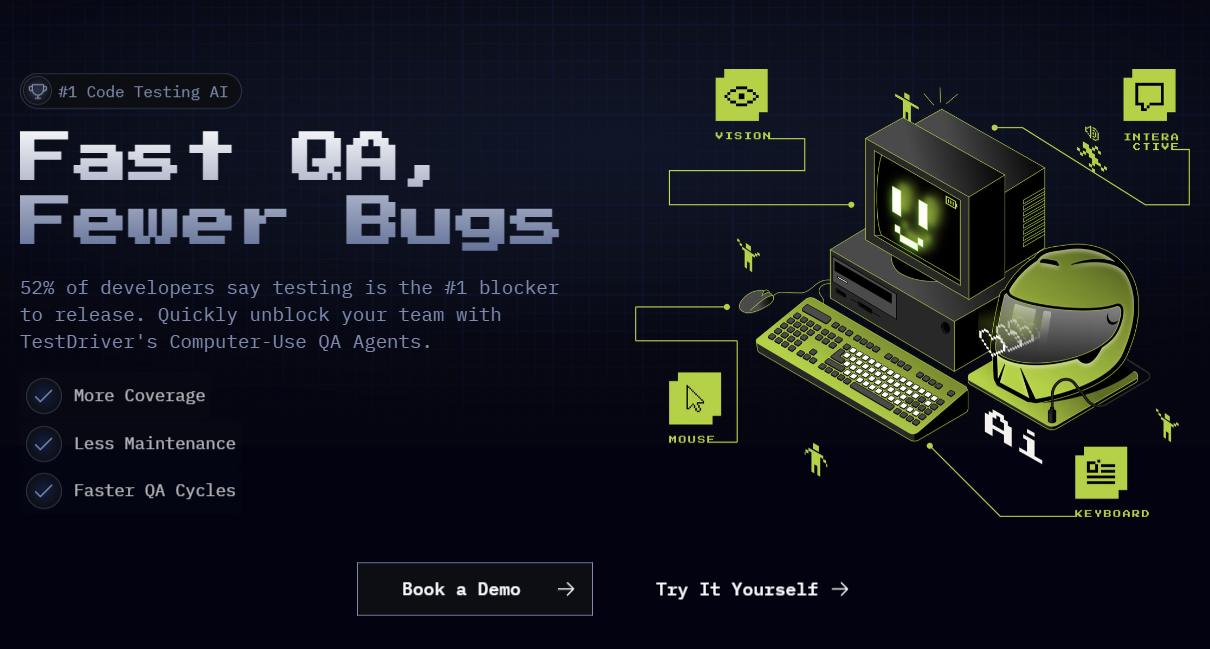
Funktionsliste
- Automatische Generierung von Testskripten: Geben Sie einfache Befehle ein, und KI generiert Testcode.
- Simuliert reale Benutzeraktionen: KI kann klicken, tippen, scrollen und menschliches Verhalten imitieren.
- Unterstützt Multiplattform-Tests: kann Tests auf Web, Windows, Mac usw. ausführen.
- Kein Bedarf an Selektorpflege: beschreibt das Ziel in natürlicher Sprache und ist nicht auf Codeänderungen angewiesen.
- Integrierter CI/CD-Prozess: Nahtloser Zugriff auf die Entwicklungspipeline und automatisierte Testausführung.
- Dashcam Videoaufzeichnung: Videoaufzeichnung des Testprozesses, praktisch für die Fehlersuche und Problemprüfung.
- Natürliche Sprachinteraktion: Verwenden Sie Alltagssprache, um der KI mitzuteilen, was sie tun soll, z. B. "Klicken Sie, um sich anzumelden".
Hilfe verwenden
Installations- und Nutzungsprozess
TestDriver kann auf zwei Arten verwendet werden: zum einen über den offiziellen Cloud-Testing-Service (TestDriver Runners) und zum anderen über die lokale Installation des Agenten zur Ausführung von Tests. Hier sind die detaillierten Schritte:
Testen in der Cloud (TestDriver Runners)
- API-Schlüssel abrufenWenn Sie angemeldet sind, suchen Sie den API-Schlüssel auf der Seite mit den Teameinstellungen und kopieren ihn.
- Konfigurationselemente::
- Öffnen Sie ein Terminal auf Ihrem Computer und geben Sie den Befehl
<code>npm i testdriverai -g</code>Installieren Sie das TestDriver-Tool global. - in Bewegung sein
<code>testdriver init</code>Wenn Sie das Projekt initialisieren, werden Sie zur Eingabe des API-Schlüssels aufgefordert. - Wählen Sie nach Eingabe des Schlüssels "Ja", um TestDriver Runners zu verwenden und die Konfiguration abzuschließen.
- Öffnen Sie ein Terminal auf Ihrem Computer und geben Sie den Befehl
- Einsatzprüfung: Eingabe
<code>testdriver run</code>Die KI beginnt dann mit der Durchführung von Testaufgaben.
Installation eines lokalen Agenten
- Installation der Software::
- Um den TestDriver-Agenten herunterzuladen, finden Sie unter https://docs.testdriver.ai die neuesten Download-Links.
- Je nach System (Linux/Windows/Mac) installieren Sie die Abhängigkeiten wie dokumentiert, zum Beispiel
<code>brew install go</code>(Mac-Benutzer).
- Launch Agent::
- Starten Sie den installierten Agenten und stellen Sie sicher, dass er im Hintergrund läuft.
- Kosten oder Aufwand
<code>npm i testdriverai -g</code>Installieren Sie das Kommandozeilentool.
- Verbinden mit einem lokalen ProxyWählen Sie "Nein", um bei der Initialisierung des Projekts einen lokalen Proxy zu verwenden, und geben Sie die lokale Proxy-Adresse ein.
Hauptfunktionen
Automatische Erstellung von Testskripten
- Öffnen Sie Ihre Anwendung (z. B. eine Webseite in einem Browser).
- Geben Sie Befehle in das Terminal ein, z. B.
<code>click sign up</code>Die KI analysiert den Bildschirm, sucht die Schaltfläche "Anmelden" und klickt sie an. - Einfuhr
<code>/save</code>Speichern Sie das generierte Skript in der Datei<code>testdriver/testdriver.yaml</code>Dokumentation.
Simulation von Benutzeraktionen
- Beispiel: Testen Sie die Anmeldefunktion.
- Einfuhr
<code>focus-application name: Google Chrome</code>Wechseln Sie zum Browser. - Einfuhr
<code>type text: username</code>im Gesang antworten<code>type text: password</code>Geben Sie das Passwort für das Konto ein. - Einfuhr
<code>click Login</code>Klicken Sie auf die Schaltfläche Login.
- Einfuhr
- Die KI führt diese Schritte automatisch durch und zeichnet die Ergebnisse auf.
Dashcam-Videoaufzeichnung
- Nach jedem Test generiert das System einen Link zu einem Dashcam-Video.
- Suchen Sie den Link in den GitHub-Aktionen oder der Terminal-Ausgabe und klicken Sie darauf, um ein vollständiges Video des Testprozesses zu sehen.
- Das Video zeigt die Mausbewegung und die Klickposition, so dass die Fehlersuche erleichtert wird.
Beispiel für einen Betriebsprozess
Angenommen, Sie möchten die Registrierungsfunktion einer Webseite testen:
- Öffnen Sie Ihren Browser und rufen Sie die Zielseite auf.
- Geben Sie ihn in das Terminal ein:
focus-application name: Google Chrome
click sign up
type text: test@example.com
type text: mypassword123
click submit
- Nachdem das AI ausgeführt wurde, geben Sie
<code>/save</code>Speichern Sie das Skript. - Kosten oder Aufwand
<code>testdriver run</code>Führen Sie es erneut aus und überprüfen Sie die Ergebnisse. - Wenn etwas schief geht, geben Sie
<code>/undo</code>Machen Sie den vorherigen Schritt rückgängig, passen Sie den Befehl an und versuchen Sie es erneut.
caveat
- Stellen Sie sicher, dass die Zielanwendung während des Tests auf dem Bildschirm zu sehen ist und dass die KI nur die Hauptanzeige sehen kann.
- Die Anweisungen sollten so einfach und klar wie möglich sein und komplexe Beschreibungen wie "Klicken Sie auf Login" anstelle von "Klicken Sie auf die Schaltfläche 100px unter dem Logo" vermeiden.
- Die Testergebnisse werden automatisch auf GitHub hochgeladen (Konfiguration erforderlich) oder lokal als YAML-Datei gespeichert.
Anwendungsszenario
- Funktion zur schnellen Validierung für Entwickler
Nachdem der Entwickler den Code geschrieben hat, wird TestDriver verwendet, um zu testen, ob die neue Funktionalität funktioniert, z. B. um zu prüfen, ob die Anmeldeseite funktioniert. - Teamwork Publishing Software
Fügen Sie TestDriver zum CI/CD-Prozess hinzu, um bei jeder Codeübergabe automatisch Tests auszuführen und sicherzustellen, dass Sie keine neuen Probleme eingeführt haben. - Einbeziehung von nicht-technischem Personal in die QS
Produktmanager können Testanweisungen in natürlicher Sprache verfassen und die KI bei der Prüfung der Schnittstelle einsetzen, ohne den Code kennen zu müssen.
QA
- Welche Software kann TestDriver testen?
Es kann jede Software mit einer Schnittstelle testen, einschließlich Webseiten, Desktop-Anwendungen und sogar Betriebssystemeinstellungen, solange die KI den Bildschirm sehen kann. - Sie müssen Code schreiben?
Das ist nicht nötig. Sie können der KI mit natürlicher Sprache Befehle erteilen, z. B. "Klicken Sie auf eine Schaltfläche" und "Geben Sie Text ein", und sie wird ihr eigenes Skript erstellen. - Wie kann ich die Testergebnisse einsehen?
Im Anschluss an den Test folgt ein Dashcam-Video, das den gesamten Vorgang zeigt. Siehe auch die Terminalprotokolle oder GitHub-Berichte.
© urheberrechtliche Erklärung
Artikel Copyright AI-Austauschkreis Alle, bitte nicht ohne Erlaubnis vervielfältigen.
Ähnliche Artikel

Keine Kommentare...




